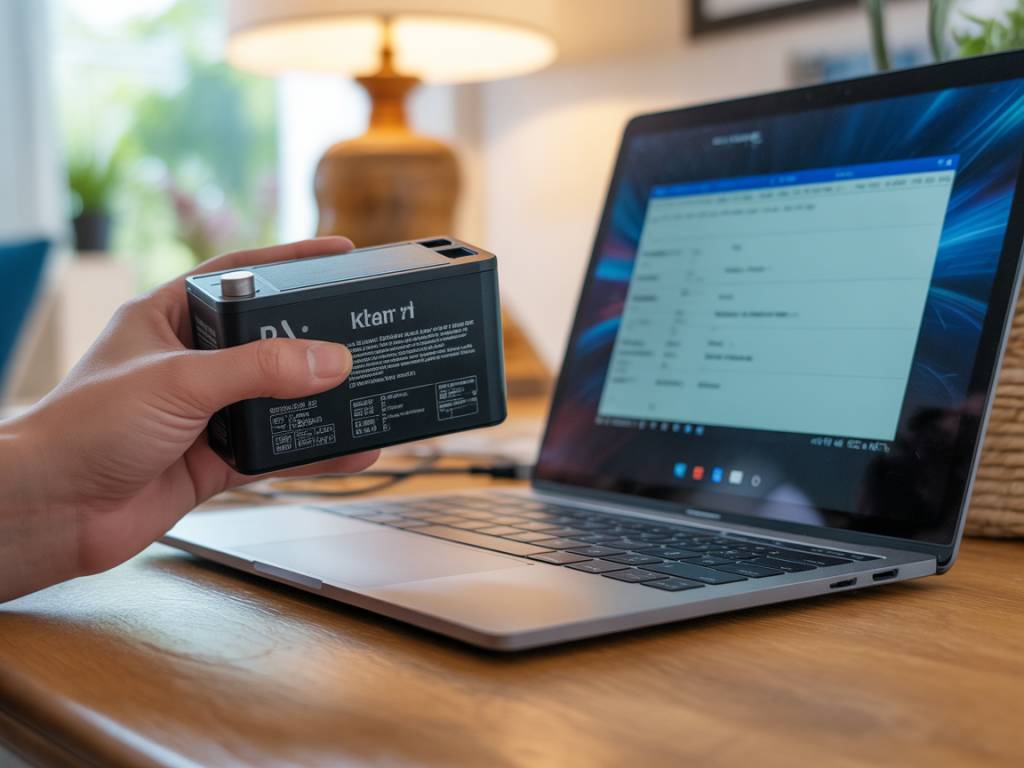Pourquoi se poser la question : retirer ou non la batterie d’un PC portable branché sur secteur ?
La question de savoir s’il faut retirer la batterie d’un ordinateur portable lorsqu’il est branché sur le secteur revient souvent, surtout chez les utilisateurs soucieux d’optimiser la durée de vie de leur matériel. Sur Internet, vous trouverez de nombreux avis divergents à ce sujet. Pourtant, il est essentiel de baser sa décision sur des données techniques, une compréhension du fonctionnement des batteries lithium-ion, et les recommandations des fabricants.
Dans cet article, nous allons analyser les avantages et les inconvénients de laisser sa batterie installée quand l’ordinateur est alimenté par le secteur, dans le but d’optimiser la performance énergétique et la durabilité de votre PC portable. C’est un sujet clé pour les consommateurs avertis, notamment ceux qui investissent dans du matériel informatique pour une utilisation professionnelle ou intensive.
Comprendre le fonctionnement des batteries au lithium-ion
La grande majorité des ordinateurs portables récents sont équipés de batteries lithium-ion, reconnues pour leur densité énergétique, leur légèreté et leur bon rendement. Contrairement aux anciennes batteries au nickel, ces batteries n’ont pas d’effet mémoire, ce qui signifie qu’elles ne nécessitent pas d’être entièrement déchargées avant d’être rechargées.
Cela dit, les batteries lithium-ion sont sensibles à deux facteurs principaux :
- La température élevée, qui accélère la dégradation chimique interne.
- Un état de charge élevé maintenu sur une longue durée, surtout lorsqu’il dépasse 80 %.
C’est précisément à cause de ces deux facteurs que certains recommandent de retirer la batterie lorsque l’ordinateur est connecté en permanence à une prise secteur. Mais est-ce réellement pertinent pour les modèles modernes ?
Utilisation sur secteur : le rôle du contrôleur de charge
Les ordinateurs portables récents sont conçus pour optimiser la gestion de l’énergie. Lorsque l’appareil est branché sur une prise secteur, le système de gestion de l’alimentation interrompt la charge de la batterie dès qu’elle atteint 100 % et alimente directement les composants via l’adaptateur secteur.
Autrement dit, la batterie n’est pas en train de se charger en permanence ; elle est en pause tant que son niveau reste élevé. Cela limite l’effet « surcharge » que certains utilisateurs redoutent. Il n’y a donc pas de risque de surchauffe ou de charge continue si le système fonctionne correctement.
Cependant, le problème ne vient pas uniquement de la charge. Lorsqu’un ordinateur est utilisé dans un environnement chaud ou mal ventilé, la température interne peut grimper au-delà de 40 °C, affectant lentement mais sûrement la longévité de la batterie.
Retirer la batterie : dans quels cas c’est recommandé ?
Il peut être judicieux de retirer la batterie de son PC portable quand plusieurs conditions sont réunies. Cela dépendra aussi de votre modèle de machine — tous les ordinateurs portables ne permettent pas de retirer facilement la batterie. Voici les situations typiques où le retrait de la batterie peut être bénéfique :
- Le PC reste constamment branché sur secteur pendant plusieurs heures par jour.
- Vous utilisez un moniteur externe ou vous travaillez dans une station de travail fixe, avec peu de déplacements.
- La température ambiante ou celle du châssis reste élevée.
- Votre machine possède une batterie amovible accessible sans outils.
Dans ces cas-là, retirer la batterie et la stocker dans un endroit frais (idéalement entre 15 et 20 °C), avec une charge comprise entre 40 % et 60 %, est conseillé. Cela permet d’en préserver la chimie interne, et de mettre la batterie en pause dans un état stable pendant vos longues sessions sur secteur.
Garder la batterie en place : les avantages à considérer
Garder la batterie dans l’ordinateur a cependant plusieurs avantages qu’il ne faut pas négliger. D’abord, en cas de panne de courant inopinée, elle sert d’onduleur naturel. Elle évite ainsi toute perte de données ou endommagement du système lié à une coupure brutale.
Par ailleurs, sur de nombreux modèles récents, la batterie n’est plus accessible sans démontage. Pour ces appareils, que l’on appelle souvent « PC ultrabooks » ou « PC compacts », la question ne se pose même pas. La dissociation n’est pas prévue par le fabricant. Tenter de retirer la batterie peut annuler la garantie ou endommager le système de refroidissement intégré.
Enfin, certains fabricants, comme Lenovo, Apple, Dell ou HP, ont intégré des options logicielles dans le BIOS ou dans leur logiciel de gestion d’alimentation, permettant de limiter la charge maximale de la batterie à 80 % pour préserver sa vie utile. Cette solution est idéale pour les utilisateurs qui travaillent sur secteur tout en maintenant leur batterie en bon état.
Conseils pratiques pour prolonger la durée de vie de votre batterie
Plutôt que de vous focaliser uniquement sur le retrait ou non de la batterie, adoptez surtout de bonnes pratiques d’entretien. Voici quelques recommandations concrètes :
- Évitez systématiquement de descendre en dessous de 10 % de charge.
- Maintenez votre système à jour, notamment les pilotes de gestion d’énergie.
- Désactivez les applications en arrière-plan lorsque vous n’en avez pas besoin.
- Utilisez une base de refroidissement si vous constatez des hausses thermiques importantes.
- Privilégiez une recharge partielle plutôt que complète si vous avez le choix.
Ces pratiques, combinées à une utilisation modérée de la batterie et à une bonne gestion thermique, garantiront une meilleure longévité globale — que la batterie soit retirée ou non.
Finalement, faut-il retirer la batterie ou non ?
La réponse dépend du contexte d’utilisation de votre PC portable, de sa conception matérielle et de vos habitudes. Pour un utilisateur sédentaire, dans un environnement chaud et avec une batterie accessible, il peut être pertinent de retirer la batterie pour limiter son vieillissement.
À l’inverse, si vous êtes souvent en mouvement, si votre appareil ne permet pas un retrait facile de la batterie, ou si vous utilisez les fonctionnalités de gestion de charge intégrées, alors il est recommandé de la laisser en place. L’essentiel est de gérer intelligemment la température et les cycles de charge.
En fonction de votre situation, envisagez un achat d’une seconde batterie (si votre modèle le permet), ou d’un batterie externe pour ordinateur portable afin d’optimiser votre autonomie. Ces produits peuvent prolonger la durée d’utilisation de votre machine et préserver votre batterie principale.
En résumé, la décision de retirer ou non la batterie dépend moins d’un principe universel que d’un équilibre à trouver entre confort d’usage, durabilité et prudence énergétique.